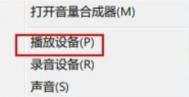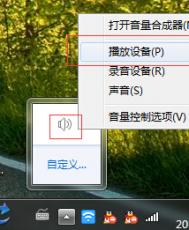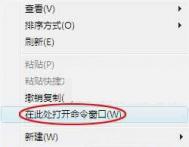如何开启win7电脑的四声道?
可能单说四声道,很多朋友都觉得这个概念有些陌生,但是我们要是换种说法的话,那么大家肯定就熟悉很多了。其实咱们在电影院看电影的时候,享受的便是四声道的待遇,其实,想要感受这种超刺激的音响感觉,不一定非要花钱去电影院,如果你的电脑配置够强,音响效果够好的话,通过下面的设置,你在家里也能感受到同样的四声道。下面,就让图老师小编来介绍一下,win7旗舰版如何设置四声道吧!
1.在电脑右下角处找到代表音量的喇叭图标,然后点击右键,在出现的菜单中选择播放设备。

2.接下来会弹出声音设置页面,打开的界面应该就是默认的播放这一栏,咱们直接在下面的方框中选中扬声器,然后点击左下角的配置按钮。

3.在弹出的扬声器安装程序界面中,右侧会出现一个圆弧形的图案,上面分别显示左前和右前,咱们分别对这两个进行调试,然后根据自己的需要,测试之后便可以进入下一步,之后就没有什么特别的设置了,大家可以直接点击下一步直到退出窗口。

win7电脑无法打开操作中心怎么办?
谁都知道,win7 32位系统的操作中心在起着一个非常重要的控制作用,它不但可以查看系统的警报和执行操作,还可以帮助保持Windows正常运行,当然,在系统出现某些安全问题或者错误信息的时候,操作中心也将在第一时间通知我们,很多时候大家看到的安全警告一类的提示,都是从操作中心发出的。但是最近有朋友的电脑闹毛病了,操作中心居然无法启动了,自然的,没有操作中心的系统安全系数也降低了不少,那么这个故障应该如何解决呢?下面,图老师小编就为大家介绍一下!
1.同时按下win+r打开电脑的运行窗口,然后在窗口中输入ervices.msc并单击回车,这样就可以打开系统的系统服务窗口。

2.本地服务中,咱们找到右侧窗口中的Security Center,然后双击该项。

3.在弹出来的属性窗口中,咱们切换到常规这一项,然后将下方的启动类型更改为自动延迟启动,再下面的服务状态下点击启动,最后点击下方的确定即可。

为什么win7电脑的桌面背景无法更换?
体验win7 64位旗舰版带来的强大视觉效果,很多朋友都倾向于在系统中设置属于自己的桌面或者是主题,长久的看着window系统的单调蓝色背景图案,想必谁也受不了吧?在之前的文章中,图老师小编也已经介绍过,如果对win7电脑的背景图案进行更换,还有如何制作专属于自己的主题包等等。今天图老师小编要介绍的,是一个朋友针对背景图案提出的疑问:为什么win7电脑的桌面背景无法更换了?
1.首先,咱们单击开始菜单,然后进入控制面板的界面,在控制面板的界面中,咱们找到并单击进入轻松访问与控制中心。

2.进入轻松(m.tulaoshi.com)访问与控制中心界面之后,咱们在界面的最下方就可以看到使计算机更易于查看的选项。

3.点击进入之后,咱们将滑动条向下拉,在底部的位置咱们可以看到使屏幕上显示的内容更容易查看这一项,然后在这一项的最后放,我们可以看到删除背景图像。一般背景图案无法更改都是因为这一项被勾选上了,我们只需要将前面方框中的勾去掉即可。
如何开启win7电脑的自动播放功能?
其实win7旗舰版的功能真的很强大,不仅有语音识别的功能,有强大的视觉效果,在播放的功能上,也已经可以实现自动播放了!这么说吧,wTulaoshi.comin7电脑已经可以智能的帮助我们播放自己喜欢的程序,在与相机连接的时候,也可以自动的帮助我们导入相片,而这一切,只需要进行简单的设置就可以了!那么win7电脑如何才能开启自动播放功能呢?下面,图老师小编就来介绍一下吧!
1.单击开始菜单,然后点击进入控制面板。

2.接下来,咱们依次进入程序-更改媒体或设备的默认设置中,然后就可以看到如下图中所示的界面了。


3.我们可以看到,这里的很多功能都是选择的默认值,而咱们的win7电脑的默认值也就是自动开启的。选项也是比较多的,大家可以根据自己的不同需要然后对这一项进行设置,或者使用media player来进行播放,或者使用iTunes来进行播放,或者不执行任何操作,或者每次都询问。这些都是可以设置的,而下一次在遇到这种情况,系统就会按照咱们的操作来进行提示。

设置完成后,咱们点击最下方的保存退出即可。
如何在win7电脑的任务栏中显示星期几?
大家不妨先看看目前win7电脑中自带的显示程序,时间方面一般会显示的是日期和具体的时间,就如下图中显示的一样,但是对于很多朋友来说,特别是上班族和学生党,光知道日期和时间是不够的,没有具体的星期几,很多学生甚至都不知道当天是否有课。那么到底有没有办法可以让win7 32位系统在任务栏上显示出星期几呢?下面,图老师小编就为大家介绍一下设置的技巧吧!
1.按win键打开开始菜单,然后进入控制面板的界面。
2.在控制面板界面中找到时钟、语言和区域这一项并点击进入,咱们调整时间的时候也是从这里进入的。

3.接下来,咱们点击区域和语言中的更改日期、时间或数字格式这一项。

4.进入调整页面之后,咱们将界面切换到格式这一栏,然后格式的语言应该是默认的简体中文格式,当然,大家也可以对这个进行调整。我们主要是看下面的短日期和长日期,都如图所示,输入dddd即可。

5.这样,咱们在下方的示例中就可以看到调整之后显示的效果了,后面会有星期几,设置完成之后,咱们直接点击确定退出窗口即可。
win7电脑如何设置自动更新时间?
今天上班,和图老师小编一起搭档的同事却迟迟未到,本来要做的项目也因为搁置了下来,弄得我们组无法向老大交代,为此,被教训了好一会,下来之后,同事赶紧向我解释了,说是自己的电脑时间总是显示不对头,手机刚好又没电了,所以才出现了这样的情况。其实这样的事情在现实生活中还并不少见,毕竟现在使用手表闹钟的人似乎已经很少了,大部分朋友都依靠手机和电脑来知道时间,若是电脑的时间现实不准确,那后果还真是相当严重的。今天,我们就来介绍点实用的东西,win7 64位旗舰版如何设置自动更新时间?
1.电脑的时间大多都是在桌面显示的右下角,大家将鼠标移动到时间那边,左键单击一下,就会弹出如下图中所示的界面,然后咱们点击下方的更改日期和时间设置。

2.在弹出来的界面中,咱们点击更改日期和时间,如果大家需要对时间进行调整的话,这里就可以直接鼠标移动过去,对时间进行修改,修改之后直接点击下方的确定急了。
(本文来源于图老师网站,更多请访问http://m.tulaoshi.com)
3.如果需要进行自动更新的话,咱们就将(图老师整理)界面切换到Internet时间这一栏,然后点击下方的更改设置,将与Internet时间服务器同步勾选上,然后点击后面的立即更新,设置完成之后点击下方的确定即可。

如何删除win7电脑中多余的账户?
同事前两天去买了一个台式电脑,好像是家那边的网吧关闭,处理的一些二手电脑,其实网吧的很多电脑还是不错的,毕竟要支持庞大的网络游戏运行,肯定不能太差,价格挺实惠的,一直埋怨说笔记本工作太卡的同事就搬了一个回去。但是在使用中,还是遇到了一些困难,这不,今天又向图老师小编埋怨说,这个笔记本每次启动的时候都需要选择账户登录,这本来没什么的,但是之前电脑中设置了太多的账户,足有7、8个,每次都要找上一找,十分的麻烦。其实,多余的账户为什么不删除呢?如果你还不知道如何在win7 32位系统中删除多余账户的话,就一起来看看吧!
(本文来源于图老师网站,更多请访问http://m.tulaoshi.com)1.点击开始菜单,然后依次选择程序-管理工具-,当然,大家也可以打开开始菜单之后直接在搜索框中输入管理工具并单击回车!
2.接下来咱们找到Active Directory用户和计算机选项并单击进入,在Active Directory用户和计算机窗口中,咱们选择右侧窗口中出现的user选项,之后便会出现当前系统中所有的用户列表了,大家需要删除那些就直接右键点击,执行删除的命令即可。